iPhone是大多數用戶必備的通信工具。 您可以通過打開應用程序來檢查iPhone上的消息。
但是,當您的iPhone留在家中或其他地方時,如何查看iPhone消息?
答案是 將iPhone消息同步到Mac.
如何在iPhone上將消息同步到Mac並在Mac上輕鬆查看?
這就是您將在本頁中學到的內容,3將iPhone消息同步到Mac的簡便方法,包括短信和iMessages。

- 部分1。 如何通過iCloud將iPhone消息同步到Mac
- 部分2。 顯示通過Apple ID將iPhone iMessages同步到Mac
- 部分3。 同步iPhone消息的最佳方式,包括舊消息到Mac
部分1。 如何通過iCloud將iPhone消息同步到Mac
雖然Apple在Mac,iPhone等所有產品上使用了密切系統,但它在產品中打開了大門。 您可以通過設置一些應用程序輕鬆地在iPhone和Mac之間共享和同步數據。 消息應用程序就是其中之一。
無論您使用iCloud設置還是使用Apple ID將消息從iPhone同步到Mac,您都應首先在Mac上啟用消息應用程序。
在Mac上啟用消息應用
步驟1。 轉到Applications文件夾,找到Message應用程序,然後雙擊打開它。 或者,您可以直接從桌面底座打開消息應用程序。
步驟2.在彈出窗口的相應框中輸入您的Apple ID和密碼,然後單擊“登錄”按鈕以開始在Mac上設置Message。 如果啟用了兩步驗證或兩因素驗證,則將提示您輸入驗證碼。
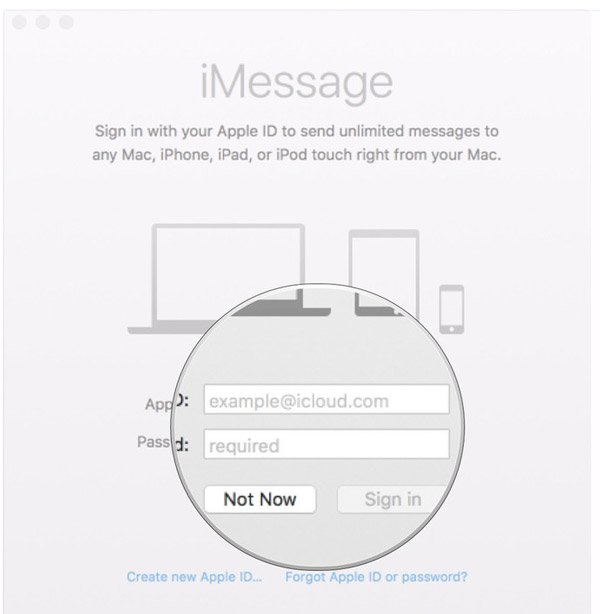
步驟3.登錄後,展開應用程序頂部的“消息”菜單,然後選擇“首選項”選項。 轉到“帳戶”選項卡,選中“啟用此帳戶”前面的複選框,在“開始新的對話”框中鍵入您的電話號碼,然後單擊“添加電子郵件”按鈕以添加您的電子郵件地址想趕上。
現在,消息服務已成功在Mac上設置。 如果是第一次使用Apple ID設置Message,則必須等待24小時才能激活此服務。 iMessages在Mac上不起作用?
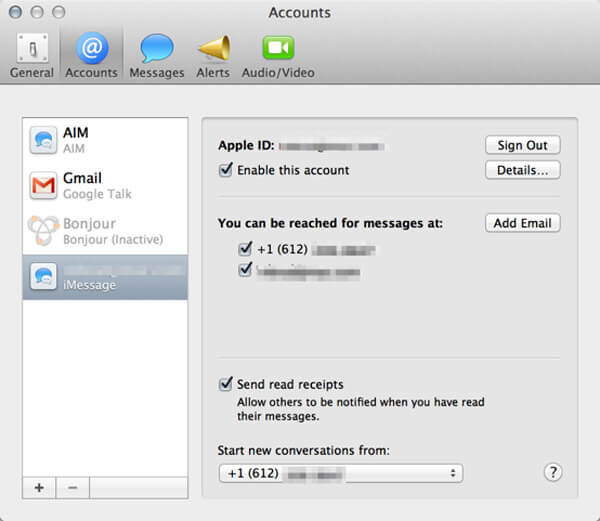
步驟4。 激活完成後,訪問Message應用程序,您可以看到其他iOS設備發送給iPhone的新同步消息。
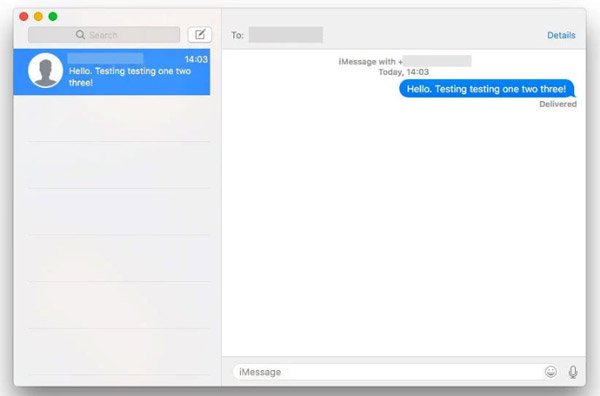
在Mac上啟用消息應用程序時,您可以輕鬆實現 將聯繫人同步到Mac 通過在Mac上的聯繫人應用程序上執行類似設置自動
通過iPhone將消息從iPhone同步到Mac iCloud的
步驟1.在Mac上,打開“消息”應用程序,然後轉到“消息”>“首選項”>“帳戶”。 選中“在iCloud上啟用消息”框,然後單擊“立即同步”按鈕。
步驟2.接下來,轉到您的iPhone,轉到“設置”> [您的Apple ID]->“ iCloud”,然後將“消息”開關設置為“開”位置。
然後找到“設置”>“消息”,然後選擇“立即同步”。
步驟3。 將iPhone和Mac計算機連接到Wi-Fi網絡,將iPhone消息連接到Mac將通過iCloud啟動。 (Wi-Fi無法在iPhone上運行? 在這裡獲得解決方案
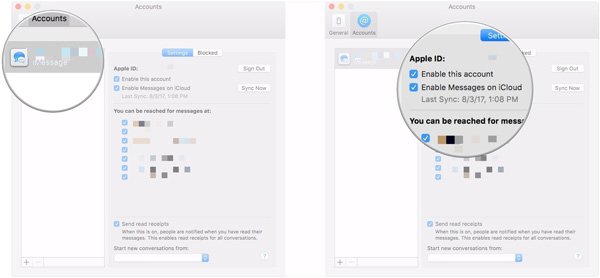
部分2。 顯示通過Apple ID將iPhone iMessages同步到Mac
按照上述步驟在Mac上啟用消息應用程序,然後執行以下步驟將iMessages從iPhone同步到Mac。
步驟1.解鎖iPhone,進入“設置”>“您的名字”>“消息”>“發送和接收”,並確保您已登錄與在Mac上設置“消息”相同的Apple ID。 (Apple ID忘了嗎? 重置它.)
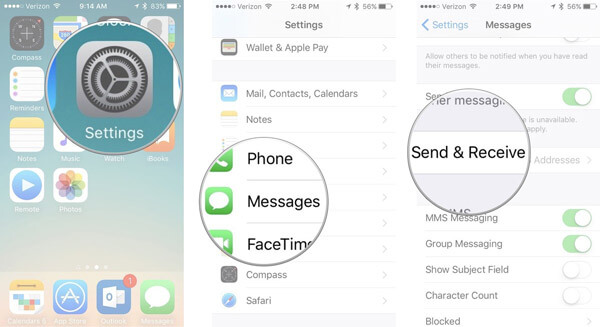
步驟2.檢查“ iMessage可以聯繫到”和“從以下位置開始新的對話”下的電話號碼和電子郵件地址,並確保它們與您在Mac上輸入的內容匹配。
現在,應該將iPhone上發送的iMessage同步到Mac上的Message應用程序。 (iMessages無法同步到Mac?)
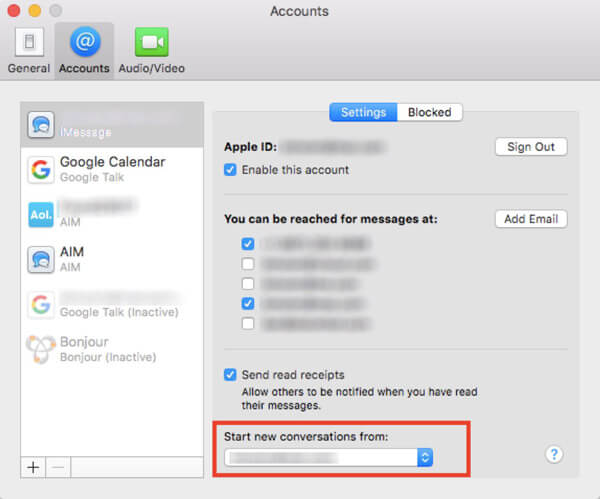
步驟1.解鎖iPhone,進入“設置”>“ [您的名字]>“消息”>“發送和接收”,並確保您已登錄與在Mac上設置消息相同的Apple ID。
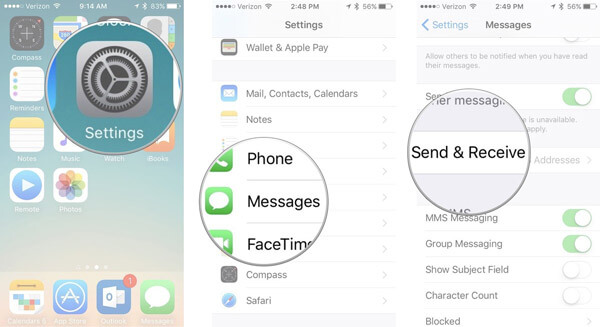
步驟2.檢查“ iMessage可以聯繫到”和“從以下位置開始新的對話”下的電話號碼和電子郵件地址,並確保它們與您在Mac上輸入的內容匹配。
現在,在iPhone上發送的iMessage應該同步到Mac上的Message應用程序。
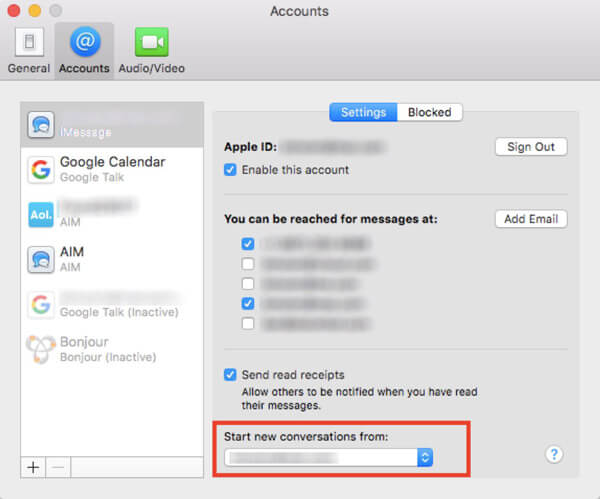
部分3。 同步iPhone消息的最佳方式,包括舊消息到Mac
這種方法是使用iPhone Transfer直接將iPhone上的消息同步到Mac,包括那些舊的iMessage和短信。 該軟件在包括macOS Big Sur在內的Mac上運行良好。

4,000,000 +下載
步驟1。 安裝最好的iPhone傳輸到計算機
下載並將iPhone Transfer for Mac安裝到您的計算機上。 Windows PC有專用版本。 使用原裝Lightning線將iPhone連接到Mac電腦。 啟動iPhone消息傳輸,它將自動識別您的設備。
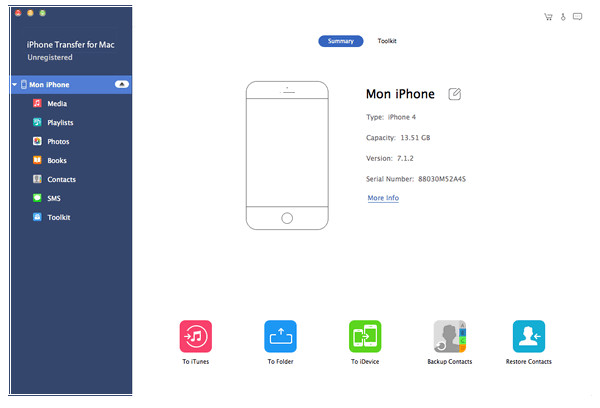
步驟2。 傳輸前預覽iPhone消息
單擊左上角的iPhone名稱,然後選擇“消息”和“消息附件”以在詳細窗口中顯示iPhone上的所有消息。 在這裡,您可以預覽iPhone消息,並勾選要同步到Mac的每條消息前面的複選框。

步驟3。 將選擇性消息從iPhone傳輸到Mac
選擇後,轉到頂部功能區上的“導出到”菜單,然後選擇“導出到Mac”以立即將所需的消息從iPhone傳輸到Mac計算機。 iOS傳輸還允許您將內容從iPhone傳輸到iTunes Library。










 iPhone數據恢復
iPhone數據恢復 iOS系統恢復
iOS系統恢復 iOS數據備份和還原
iOS數據備份和還原 iOS屏幕錄像機
iOS屏幕錄像機 MobieTrans
MobieTrans iPhone轉移
iPhone轉移 iPhone橡皮擦
iPhone橡皮擦 WhatsApp轉移
WhatsApp轉移 iOS解鎖
iOS解鎖 免費HEIC轉換器
免費HEIC轉換器 iPhone 位置轉換器
iPhone 位置轉換器 Android數據恢復
Android數據恢復 故障Android數據提取
故障Android數據提取 Android數據備份和還原
Android數據備份和還原 手機轉移
手機轉移 數據恢復
數據恢復 藍光播放器
藍光播放器 Mac Cleaner
Mac Cleaner DVD刻錄
DVD刻錄 PDF 轉換
PDF 轉換 Windows密碼重置
Windows密碼重置 手機投影
手機投影 視頻修復器
視頻修復器 視頻轉換器最終版
視頻轉換器最終版 視頻編輯
視頻編輯 屏幕錄像大師
屏幕錄像大師 PPT到視頻轉換器
PPT到視頻轉換器 幻燈片製作
幻燈片製作 免費視頻轉換器
免費視頻轉換器 免費屏幕錄像機
免費屏幕錄像機 免費HEIC轉換器
免費HEIC轉換器 免費視頻壓縮器
免費視頻壓縮器 免費的PDF壓縮器
免費的PDF壓縮器 免費音頻轉換器
免費音頻轉換器 免費錄音機
免費錄音機 免費視頻喬伊納
免費視頻喬伊納 免費圖像壓縮器
免費圖像壓縮器 免費背景橡皮擦
免費背景橡皮擦 免費圖像升頻器
免費圖像升頻器 免費水印去除劑
免費水印去除劑 iPhone屏幕鎖
iPhone屏幕鎖 拼圖立方體
拼圖立方體





